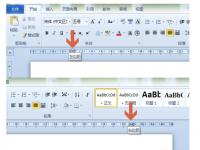时间:2017-04-26 关注公众号 来源:755FC
效果图:

1、打开原图素材,把背景图层复制一层,选择钢笔工具,把戒指部分抠出来,复制到新的图层,再把其他图层隐藏,效果如下图。


2、背景填充白色,为了防止出错,把抠出的戒指按Ctrl + Shift + U 去色。
Photoshop教程:修复铂金钻戒微距照片技巧" ae1a348aac4bcad5a840bad57f81b9b9 width="596" height="498"/>
3、放大图片后用涂抹工具把戒指涂抹平滑。


5、新建图层填充白色,保持选区边缘部分用黑色画笔着色。

6、按照前面的方法再修复其他部分,如下图。

7、用钢笔勾出边缘的暗部,转为选区后填充黑色。

8、用减淡工具对图片红色区域进行减淡,加强高光效果。

9、做好下图所示的选区,新建一个图层,选择菜单:编辑 > 描边,颜色为白色,作为轮廓。

10、把多余的轮廓去掉。

11、还用上面的方法进行处理

12、再次把杂点用涂抹工具涂掉,高光部分用减淡工具加强。

13、找一些钻石素材,截取局部放到戒指的钻石部分,如下图。

最后用曲线调整图层,稍微调蓝一点。

最终效果: